Estàs a punt de prendre la millor foto de la història. Tot és perfecte, fins ja has pensat en què vas a gastar els diners que guanyis amb el Pulitzer de fotografia, Quan de sobte apareix un missatge a l'iPhone "Espai insuficient per prendre la fotografia". Bé, si això us ha passat, no us espanteu, té solució i molt més simple del que penseu. Com molts haureu ja endevinat, aquest "Error" es produeix perquè teniu l'iPhone ple d'aplicacions, música, documents fotografies, vídeos, anem, el que és una vida sencera. A continuació us anem a mostrar com saber l'espai de què disposeu, en què ho esteu invertint, i com alliberar espai si ho considereu necessari.
Anàlisi de l'espai
En primer lloc des de l'iPhone ens anem a Ajustos / General / Ús per veure, de forma general, com tenim invertit l'espai de l'iPhone. En aquest cas es tracta d'un iPhone 5C de 16 GB en el qual hem fet servir 13,2 GB, el que ens deixa un espai lliure de tan sols 136 MB.
A la mateixa llista anirem veient totes les aplicacions que tenim instal·lades en l'iPhone, el que ocupa cadascuna i, a més, els dades que cada App té associats, És a dir, en aquest terminal, veiem que WhatsApp té ocupat més de 400 MB, però en si, l'aplicació gens mes descarregada, tan sols pesa 34 MB. La resta, fins als 408 MB, són dades que la pròpia aplicació va emmagatzemant en l'iPhone a mesura que la fem servir. Segurament, arribi un moment en què les dades d'ús d'una aplicació siguin una mica absurd (En el meu cas, les dades de Twitter, superen 1 GB) per la qual cosa el millor serà eliminar l'App i tornar-la a instal·lar.
En un iPhone comú, el de qualsevol de vosaltres, em joc el que sigui al fet que les dues coses que més espai us ocupen són fotos / vídeos i música, seguit de totes les aplicacions. Doncs bé, per passar a l'acció i començar a alliberar espai, el primer és desfer-nos de totes aquestes típiques aplicacions que un dia ens van semblar "La millor App de el món" i ara ni sabem que les tenim. El joc de l'estiu passat, aquesta app de retoc fotogràfic que ja està més que espremuda, etc. S'eliminen d'una forma molt simple, tan sols fent clic a l'App a eliminar de la llista i posteriorment prement en Eliminar Aplicació, apareix en vermell, no us espanteu, no és una decisió tan transcendental. Quan ja trobeu eliminat unes quantes aplicacions veureu que de seguida us queda espai lliure.
Cal netejar el rodet
Si encara necessiteu alliberar més espai, cal treure l'artilleria pesada, cal ficar-se en la música i en el rodet. Òbviament no són aplicacions de les que et puguis desfer de forma completa. En el cas de música, si que et dóna l'opció de eliminar tot el que tinguis, però si tan sols et vols desfer d'aquest disc, tan de moda fa dos anys, però que ara ja ni escoltes, hauràs de fer-ho des d'iTunes.
En el cas de l'rodet, cal polir-lo bé. Moltes vegades activem el mode HDR i no ens adonem que se'ns queden guardades dues fotografies, la normal i la HDR, pel que és convenient, o triar entre una de les dues o simplement desactivar l'opció de conservar les dues fotos a la configuració de cambra. Els vídeos, tots sabem que tenen una qualitat immillorable, però clar, això ocupa espai, la meva recomanació és passar-los a l'ordinador o directament al núvol (Dropbox, per exemple) i esborrar-los de l'iPhone.
El correu electrònic
Una altra app nativa que pot ocupar bastant espai és el correu electrònic, sobre aquesta aplicació la recomanació més estesa, si ho fas servir molt i detectes que t'està absorbint massa espai, és que periòdicament netegis les carpetes de Spam i rebuts, Conservant, és clar, el correu important. Si això et sembla massa tediós i no vols preocupar-te de fer-ho, l'opció B, la més dràstica, esborrar el compte i després tornar-la a crear.
els navegadors
Finalment, important sobretot, si utilitzes un navegador d'Internet diferent a Safari (Chrome, etc.) hauràs esborrar, també de tant en tant, la memòria cau. Això et suposarà que en els llocs on abans entraves automàticament, sense necessitat de logearte cada vegada, ara hauràs de tornar a fer-ho la primera vegada des de l'esborrat de la memòria cau. Pel que en quants més llocs web tinguis l'accés automàtic (Que el navegador recordi el teu usuari i contrasenya) més espai estaràs ocupant de la memòria de l'iPhone, així que, si vols una optimització major de l'ús de la memòria, valora si et val la pena estar logeado en milers de llocs alhora.
El resultat
Si heu seguit aquests passos segurament tindreu una mica més d'espai lliure per fer la fotografia de la que us parlava a el principi. Per últim he de recordar-vos que aquest procés és una cosa essencial que forma part de l'manteniment de qualsevol dispositiu. A més, per evitar-vos alguns mals de cap, és convenient que us instal·leu un programa d'ordinador que es diu "Phone Clean", Que bàsicament es dedica a analitzar en què esteu invertint l'espai de l'iPhone, donant la possibilitat de esborrar dades inútils com galetes, memòria cau, sincronitzacions fallides i altres dades d'ús.

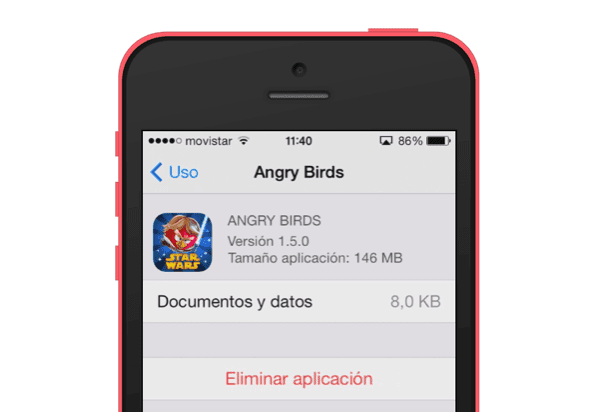
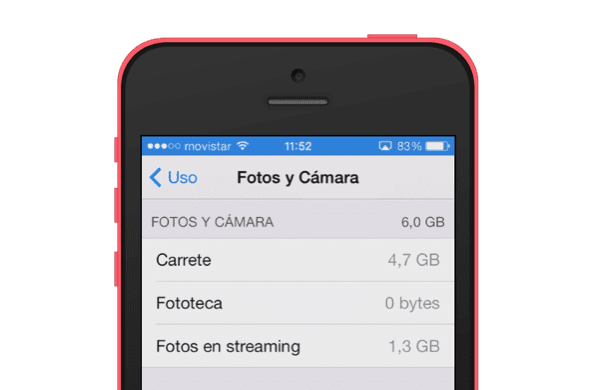

Després de buscar i llegir molts post, la solució més simple està en Apple.
En l'iPhone 4s, em quedaven lliures 500 Mb, gran part de la culpa la tenien 1,6 Gb de correu.
Phone Clean em permetia guanyar a 10 Mb.
Cleaner requereix Jailbreak (no el tinc)
No podia restaurar perquè no em permet mantenir el iOS7.1.2 (ja no té firmware d'Apple).
La solució:
- còpia de seguretat des d'iTunes
- desconnectar iPhone: Paràmetres> General> Restablir> Esborrar continguts i ajustos
s'esborra tot, a l'reiniciar tens l'opció de connectar-te a iTunes
- restaures còpia de seguretat
- l'iPhone et queda configurat exactament igual que ho tenies
- RESULTAT: !! 2,4 Gb lliures ', i la bústia de correu ha baixat de 1,6 Gb a 58 Mb.